あなたが得るならば dns_probe_finished_nxdomain エラーが発生すると、ブラウザはサーバーの IP アドレスが見つからないことを通知します。では、これはどういう意味ですか?

DNS (ドメイン ネーム システム) は、ドメイン名を特定のサーバー IP アドレスにマップします。つまり、アルファベットのドメイン名を取得し、数値の IP アドレスに変換します。あ dns_probe_finished_nxdomain エラーは、このプロセスに問題があり、ドメインが存在しないように見えることを意味します (nxdomain)。
複雑なテクニカル スラングにもかかわらず、このエラーは通常、簡単に修正できます。さまざまなプラットフォームで解決する方法を見てみましょう。
ユニバーサル ソリューション
デバイスの設定を変更したり、複雑な方法を使用したりする前に、使用しているデバイスに関係なく機能するいくつかの簡単な修正を試す必要があります。
1. ドメイン名を確認する
DNS エラー メッセージが表示された場合、ブラウザはおそらく、ドメイン名にタイプミスがないかどうかを確認するようにアドバイスします。その場合、DNS サーバーはドメインを IP アドレスに変換できません。
ドメイン名のスペルが正しいかどうかを再確認してください。持っていて、まだ機能していない場合は、名前がまだ登録されているかどうかを確認できます。ドメイン名の有効期限が切れていないことを確認できるように、これを行うためのオンライン ツールが多数あります。
2.接続を確認する
多くの場合、DNS の問題は接続の問題が原因である可能性があります。デバイスがインターネットに接続されていることを示している場合でも、接続が不安定である可能性があります。
Wi-Fi またはモバイル データをオフにしてから再度オンにして、何か変化があるかどうかを確認します。ソーシャル メディア アプリなどの他のサービスにアクセスできない場合は、接続が一時的に切断されている可能性があります。
whatsapp のシングル ティック 長時間
3. VPN またはウイルス対策ソフトウェアをオフにする
VPN を使用して Web を閲覧する場合、プライベート接続で一部の Web サイトにアクセスできない場合があります。この場合、VPN をオンにせずに Web ページを開いてみてください。
同様に、ウイルス対策ソフトウェアは特定の Web サイトをブロックして、マルウェアから保護することができます。開こうとしている Web サイトが信頼できる場合は、ウイルス対策を一時的にオフにして、それなしで開くかどうかを確認できます。
dns_probe_finished_nxdomain Android
Android デバイスで DNS エラーが表示されている場合は、ブラウザーまたはデバイスの設定で修正できるはずです。最も効果的な解決策は次のとおりです。
1. ブラウザを更新する
古いバージョンのブラウザを使用しているため、DNS エラーが発生する場合があります。この場合、更新するだけです。 Google Chrome を使用しているとします。この場合、次のようにブラウザを更新できます。
- Play ストアに移動します。
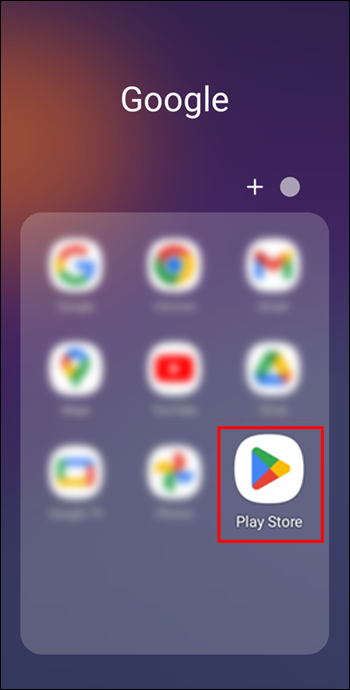
- 検索する グーグルクローム .
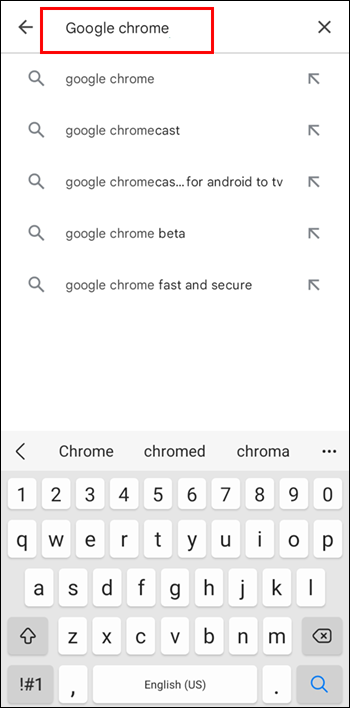
- アップデートが利用可能な場合は、緑色で表示されます アップデート ボタンがありますので、クリックしてください。
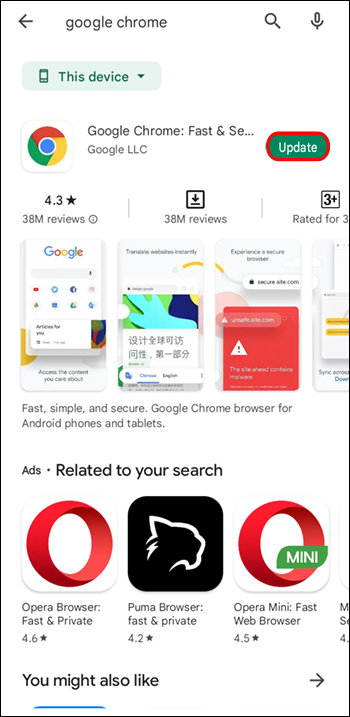
- 更新が完了したら、Chrome を再起動し、目的の Web サイトにアクセスしてみます。
2.閲覧データを消去する
多くのブラウザーの問題を解決するためのもう 1 つの主要な方法は、キャッシュとデータをクリアすることです。これにより、ブラウザが更新され、ストレージが解放され、問題の原因となっている可能性のある破損している可能性のあるキャッシュ ファイルが削除されます。
Android Google Chrome アプリで閲覧データを消去する方法は次のとおりです。
- Google Chrome を開き、右上隅にある 3 つのドットのアイコンをタップします。

- に行く 設定 > プライバシー > 閲覧履歴データの消去 .
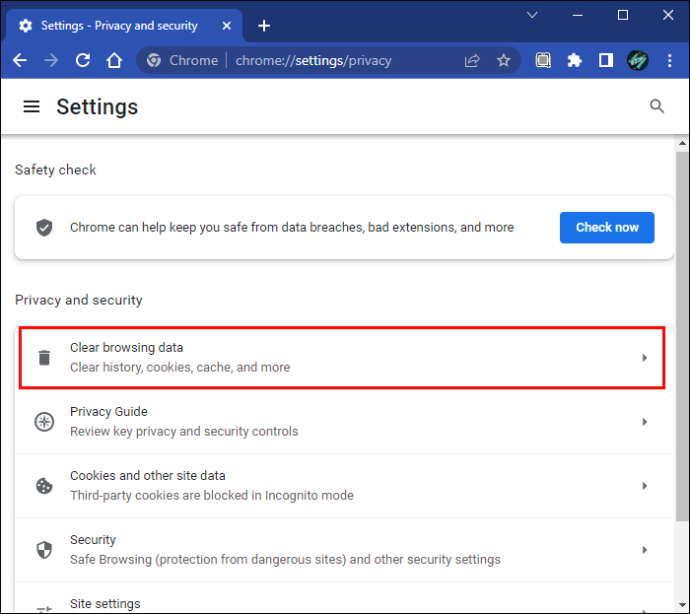
- 削除するデータの横にあるチェックボックスをオンにします。これらには以下が含まれます Cookie とサイト データ と キャッシュされた画像とファイル .
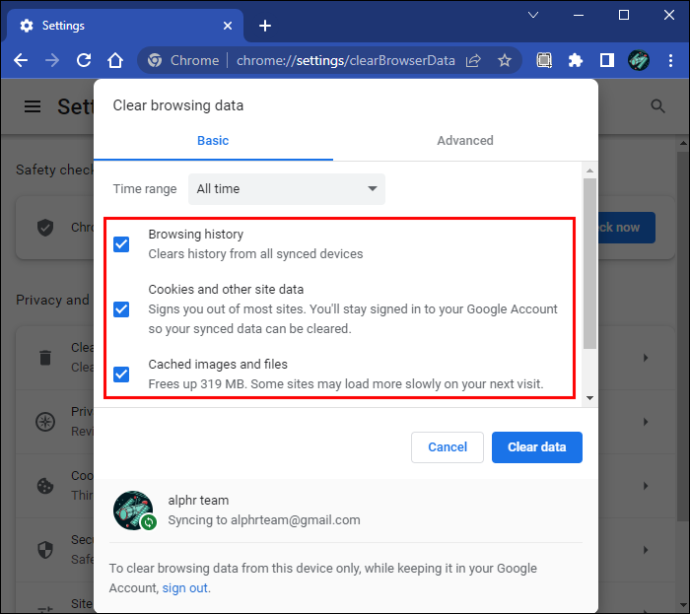
- タップ データをクリアします。
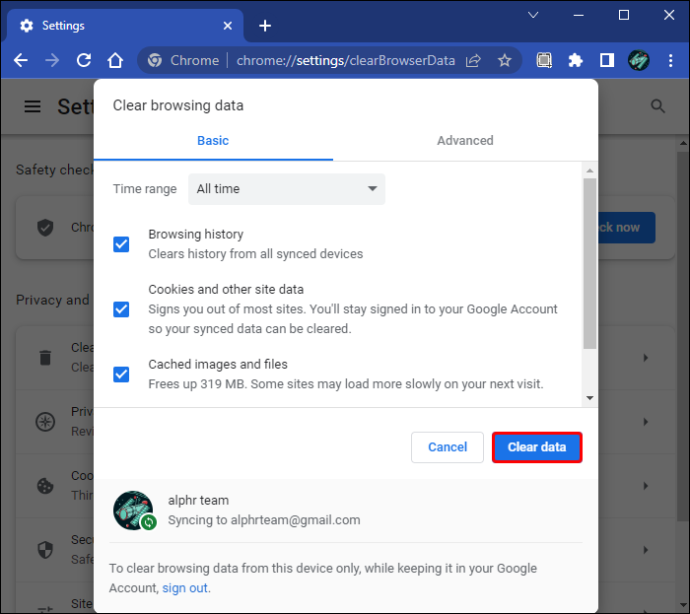
- Chrome アプリを再起動します。
3.DNS設定を変更する
上記の方法のいずれも機能しない場合は、さらに一歩進んで接続の DNS 設定を変更できます。セルラー ネットワークではこれらの設定を変更できないため、これは Wi-Fi ネットワークでのみ機能することに注意してください。
手順は次のとおりです。
- に行く 設定 > ネットワークとインターネット .
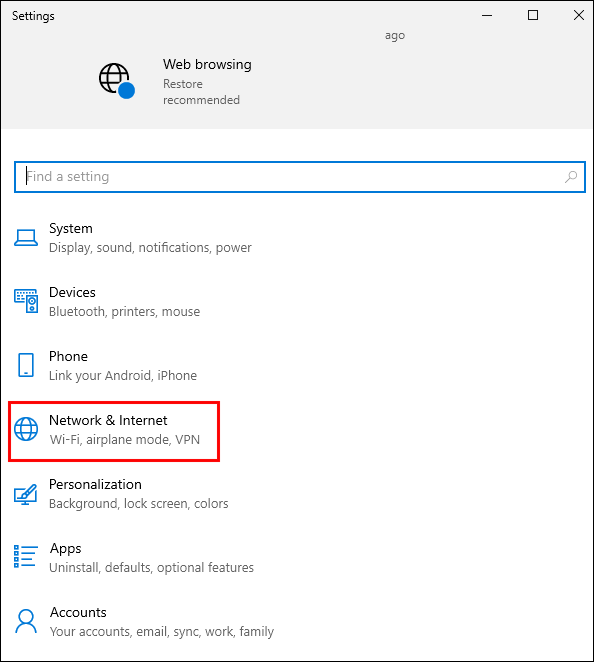
- Wi-Fi ネットワークをタップし、 プロパティ .

- クリック インターネット プロトコル バージョン 4 (TCP/IPv4) をクリックし、 プロパティ .

- 入力してください 8.8.8.8 下 DNS 1 と 8.8.4.4 下 DNS 2 .
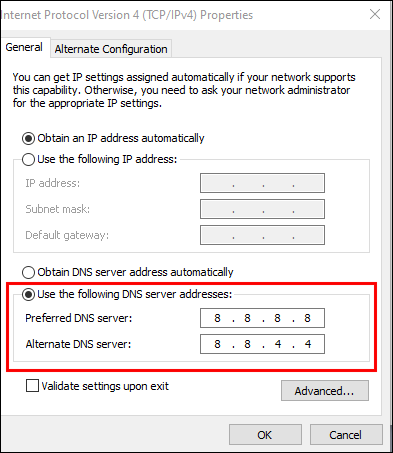
- タップ わかった .
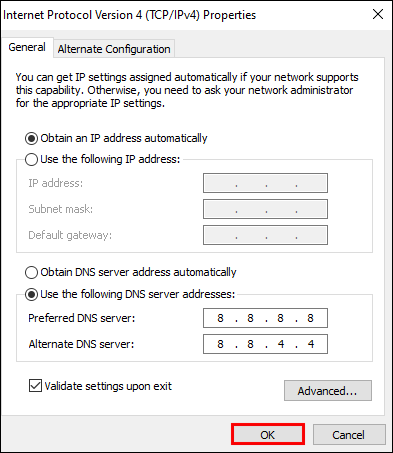
- ブラウザを開いて、ウェブサイトにアクセスしてみてください。
DNS の変更は、変更した Wi-Fi 接続に固有のものであることに注意してください。ネットワークを切り替えるときに、これらの設定を再度変更する必要がある場合があります。 dns_probe_finished_nxdomain エラー。
dns_probe_finished_nxdomain Mac
Mac は信頼性が高いですが、DNS エラーが発生することも珍しくありません。これが発生した場合、できることがいくつかあります。最も単純なものから始めましょう。
1. Mac を再起動します
DNS エラーの原因となる破損した一時ファイルがある場合は、すばやく再起動するとうまくいきます。これらのファイルがすべて消去され、Mac と使用中のブラウザが更新されます。 2 つの簡単な手順で Mac を再起動できます。
- 左上隅にある Apple アイコンをクリックします。
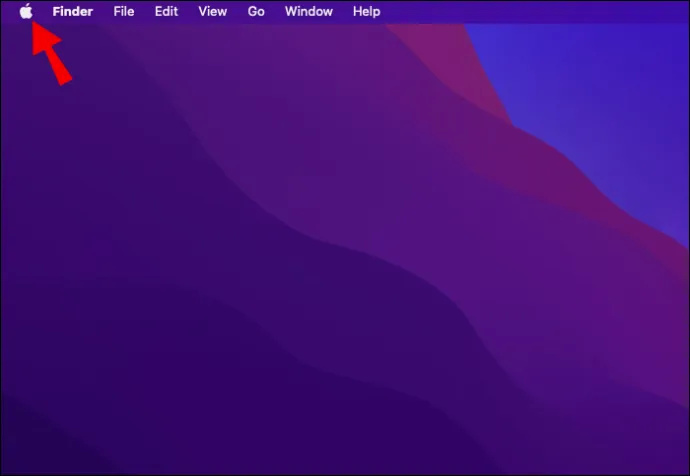
- クリック シャットダウン…
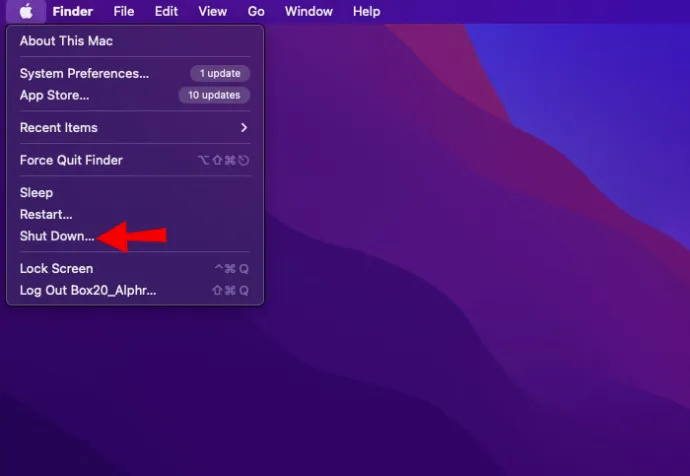
また、 再起動… ボタンを押しますが、通常はデバイスを完全にシャットダウンしてから手動でオンにすることをお勧めします。そのため、Mac の電源が切れたら、数分待ってから電源を入れます。
2.DNSキャッシュをクリアする
デフォルトでは、macOS はセッション中にすべてのキャッシュを保存します。必要になるまで削除されません。そのため、Mac には、これらのデフォルト オプションをオーバーライドして手動でキャッシュを削除できるターミナルがあります。方法は次のとおりです。
netflix プロファイルを削除する方法
- に行く ユーティリティ アプリライブラリ内。
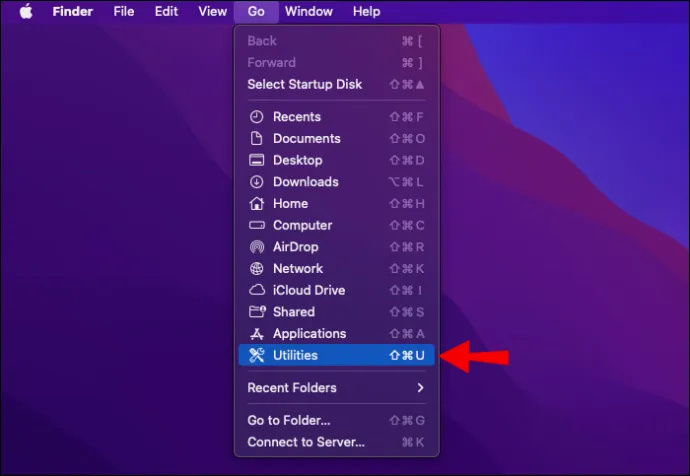
- 開ける 「ターミナル」 .
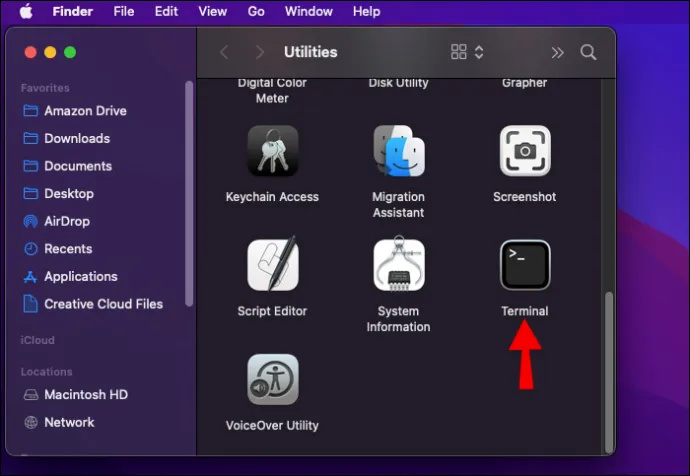
- ペースト
sudo dscacheutil -flushcacheをクリックし、Enter を押してコマンドを実行します。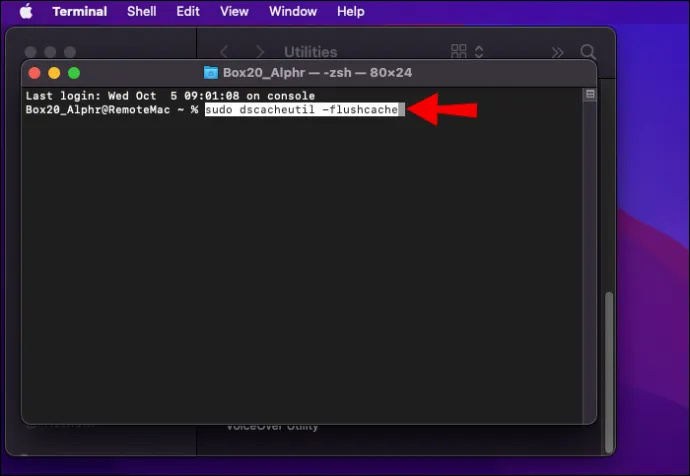
-
sudo killall -HUP mDNSResponderを貼り付けて、もう一度 Enter キーを押します。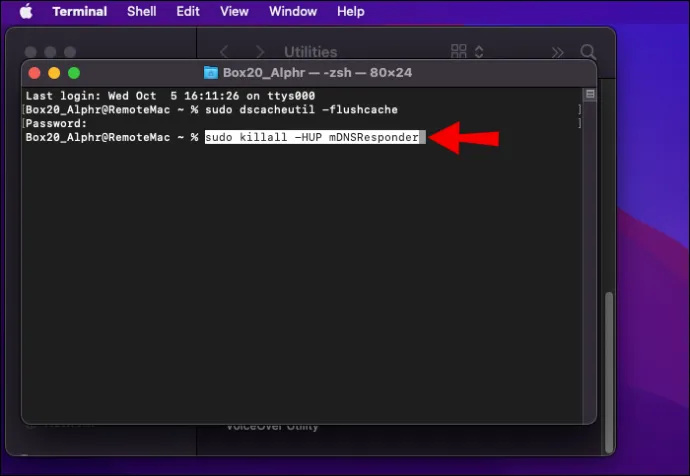
- Google Chrome を開きます。
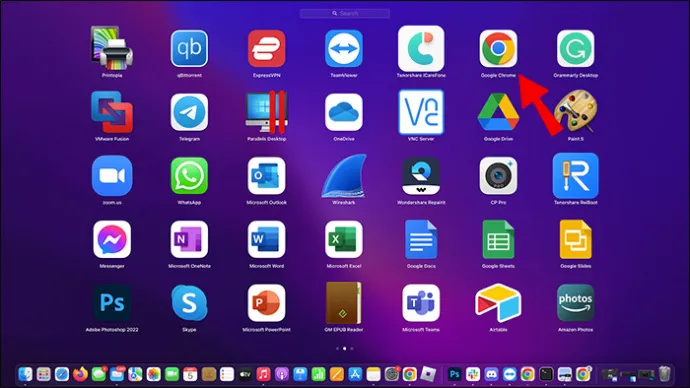
- アドレスバーにペースト
chrome://net-internals/#DNSし、Enter を押します。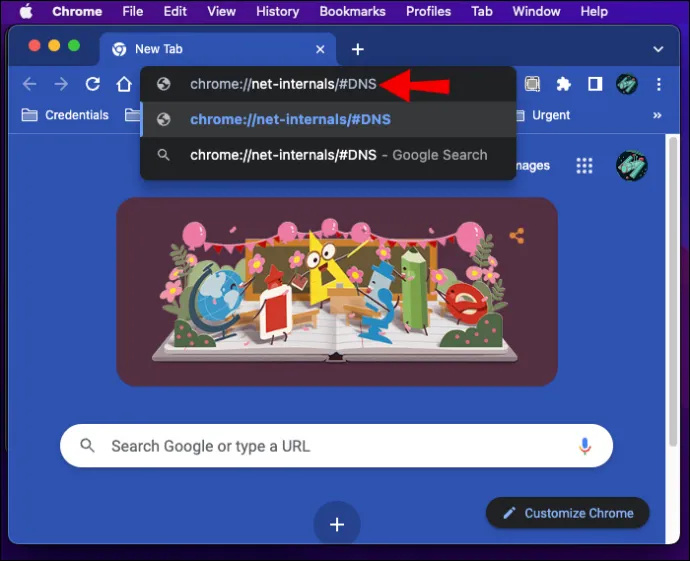
- に行きました DNS > ホストキャッシュをクリア .
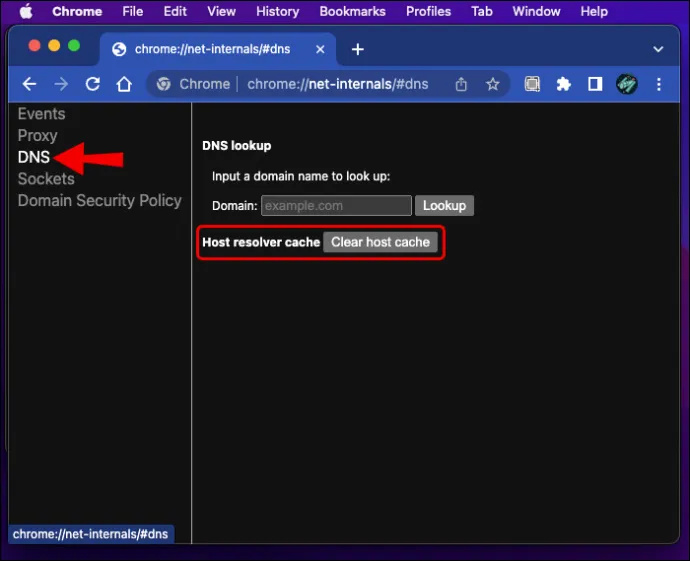
このようにして、Mac と Chrome ブラウザからすべての DNS キャッシュをフラッシュします。キャッシュがクリアされたという通知が Chrome から届かないことに注意してください。10 秒ほど待ってから、Chrome を再起動してください。アクセスしようとしている Web サイトにアクセスできるはずです。
dns_probe_finished_nxdomain Windows 11
Windows では、DNS の問題に対処し、ブラウザーを正常な状態に戻すためのさまざまな方法が提供されています。少し複雑な手順もありますが、誰でも実行できる簡単な手順に分けて説明します。以下に、検討できる一般的なオプションをいくつか示します。
1. IP アドレスを更新する
IP アドレスはオンライン ID のようなものです。すべてのネットワークはそれを使用してデバイスを識別し、アクセスしたい Web サイトまたはサービスに接続します。 IP アドレスに問題がある場合、Web を適切に閲覧できない可能性があります。これを回避する最善の方法は、IP アドレスを更新することです。方法は次のとおりです。
コンピューターでkikを使用できますか
- [スタート] メニューを開き、次のように入力します。 コマンド 検索バーで。
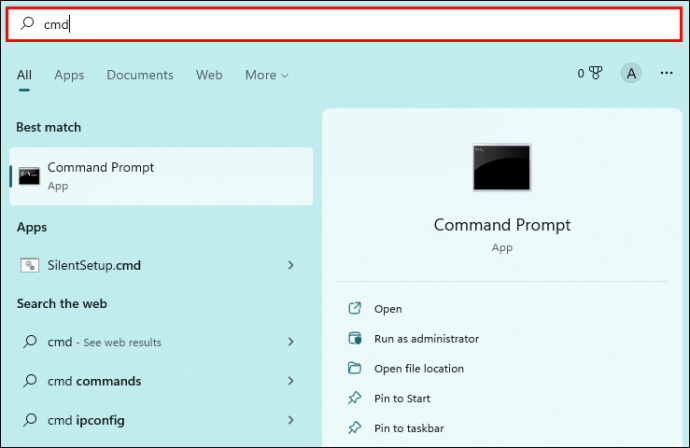
- クリック 管理者として実行 .
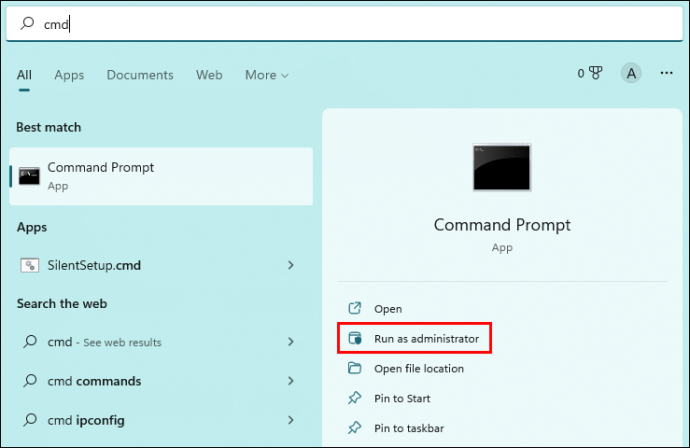
- コマンドプロンプトで、次のように入力します
ipconfig /releaseをクリックして、Enter キーを押します。これにより、現在の IP アドレスが解放されます。
-
ipconfig /renewと入力し、Enter キーを押して新しい IP アドレスを要求します。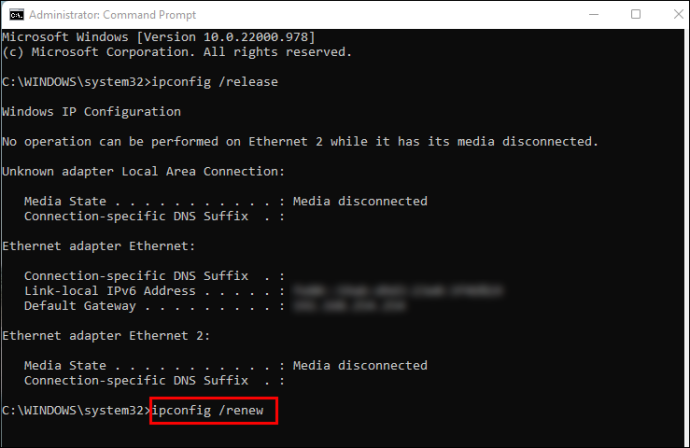
IP アドレスが DNS エラーの背後にある場合は、Web を正常に閲覧できるはずです。
2. DNS クライアント サービスを再起動します
DNS クライアント サービスは、Windows のネイティブ DNS 問題解決ツールです。ここで説明しているような問題が発生した場合に備えて、DNS キャッシュとサーバーを管理できます。を使用できます。 走る サービスを再起動する機能。次の手順に従ってください。
- を押します。 ウィンドウズ ボタン + R キーを合わせて開きます 走る ダイアログボックス。
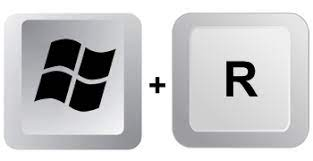
- タイプ サービス.msc そしてクリック わかった .
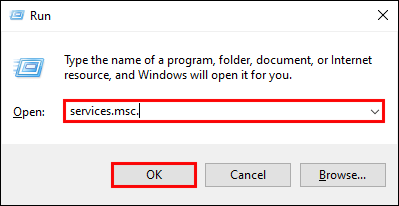
- サービスのリストで、以下が表示されるまで下にスクロールします。 DNS クライアント .
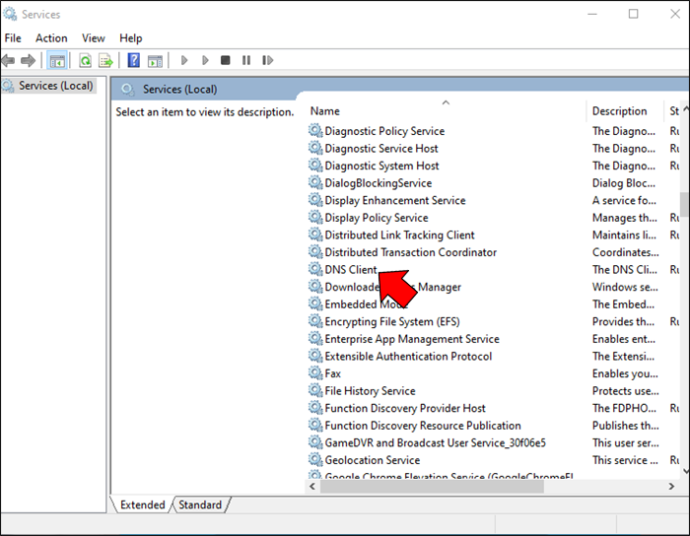
- を右クリック DNS クライアント をクリックし、 再起動 .
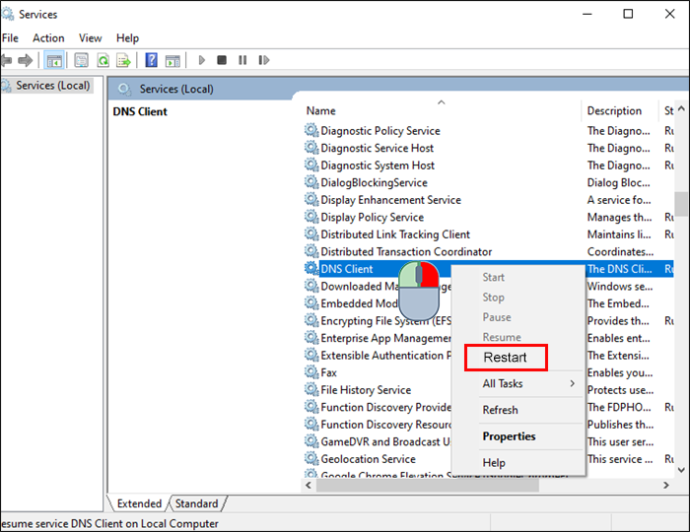
3. DNS サーバーを変更する
この方法は、Windows での動作が少し異なる点を除いて、Android セクションで見た方法と似ています。 DNS 設定にアクセスして変更する方法は次のとおりです。
- クリックしてください ウィンドウズ ボタン。
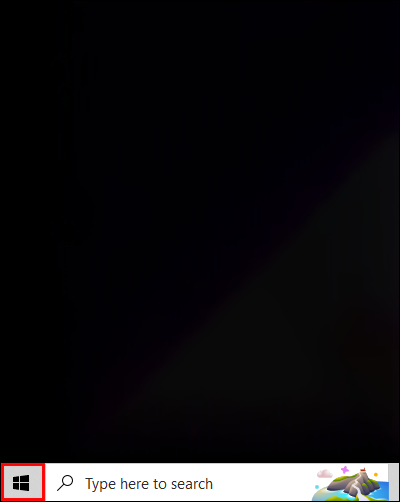
- タイプ コントロールパネル をクリックし、 開ける .
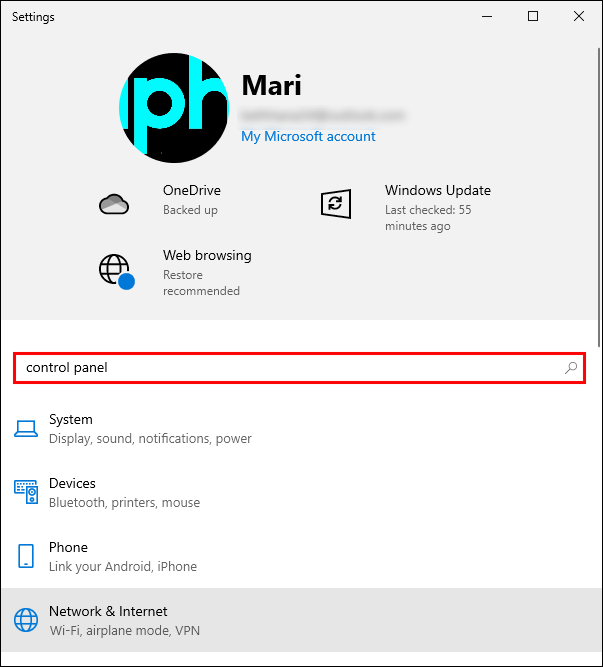
- に行く ネットワークとインターネット > ネットワークと共有センター > アダプター設定を変更する .
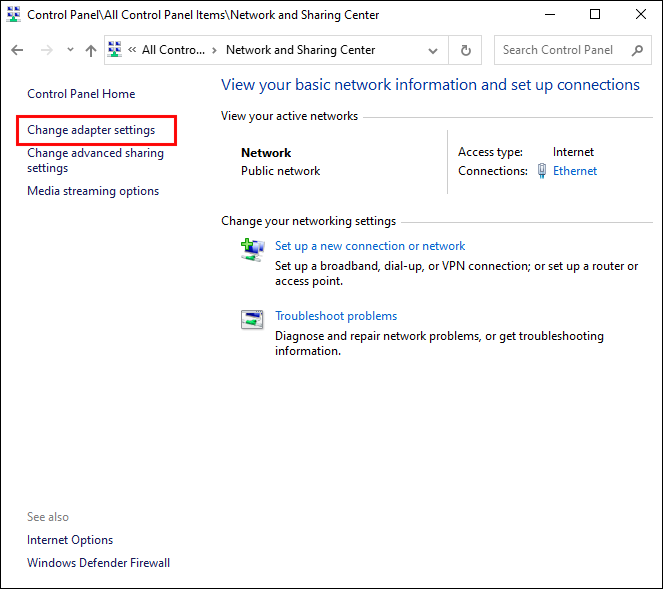
- を右クリック Wi-Fi をクリックし、 プロパティ .

- クリック インターネット プロトコル バージョン 4 (TCP/IPv4) をクリックし、 プロパティ .

- 選ぶ 次の DNS サーバー アドレスを使用します をクリックし、次のように入力します。
- 優先 DNS サーバー : 8.8.8.8
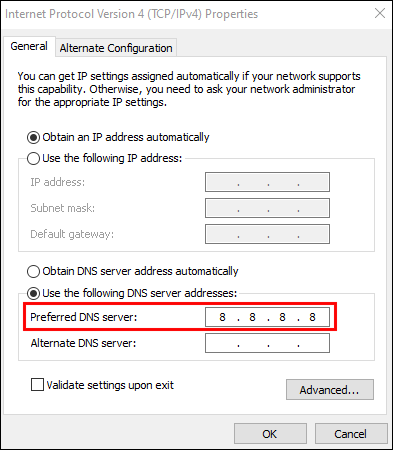
- 代替 DNS サーバー: 8.8.4.4
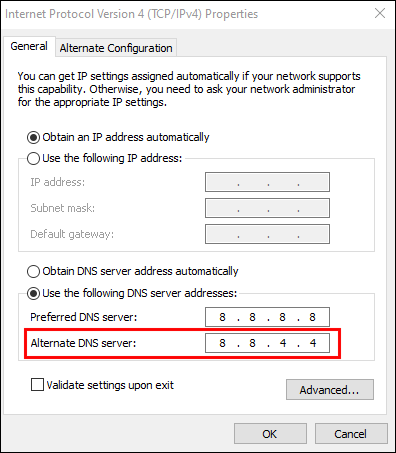
- 優先 DNS サーバー : 8.8.8.8
変更を確認したら、ブラウザを再起動して、DNS の問題がまだ解決しているかどうかを確認します。
dns_probe_finished_nxdomain iPhone
閲覧したい Web サイトに iPhone でアクセスできない場合は、次の 2 つの方法があります。
1. アプリ スイッチャーからブラウザを閉じる
画面を下から上にスワイプすると (古いモデルではホーム ボタンを押すと)、iPhone のホーム画面に戻ります。ただし、アプリは閉じず、バックグラウンドで動作し続けます.ブラウザを完全に閉じるには、次の手順に従います。
- iPhone X 以降では、画面下部の白い線を少し上にスワイプします。 iPhone 8 以前では、ホームボタンをダブルクリックします。

- アプリの一覧から、ブラウザを上にスワイプして閉じます。
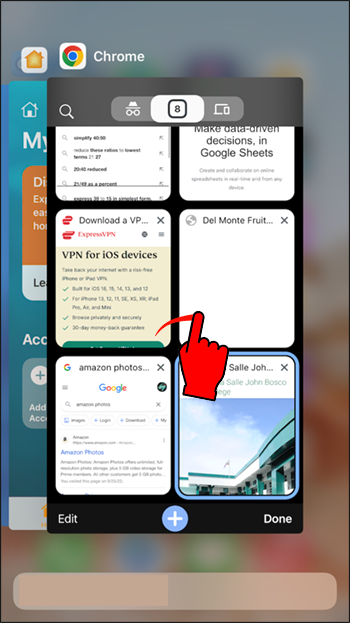
- ホーム画面からブラウザを再度開きます。
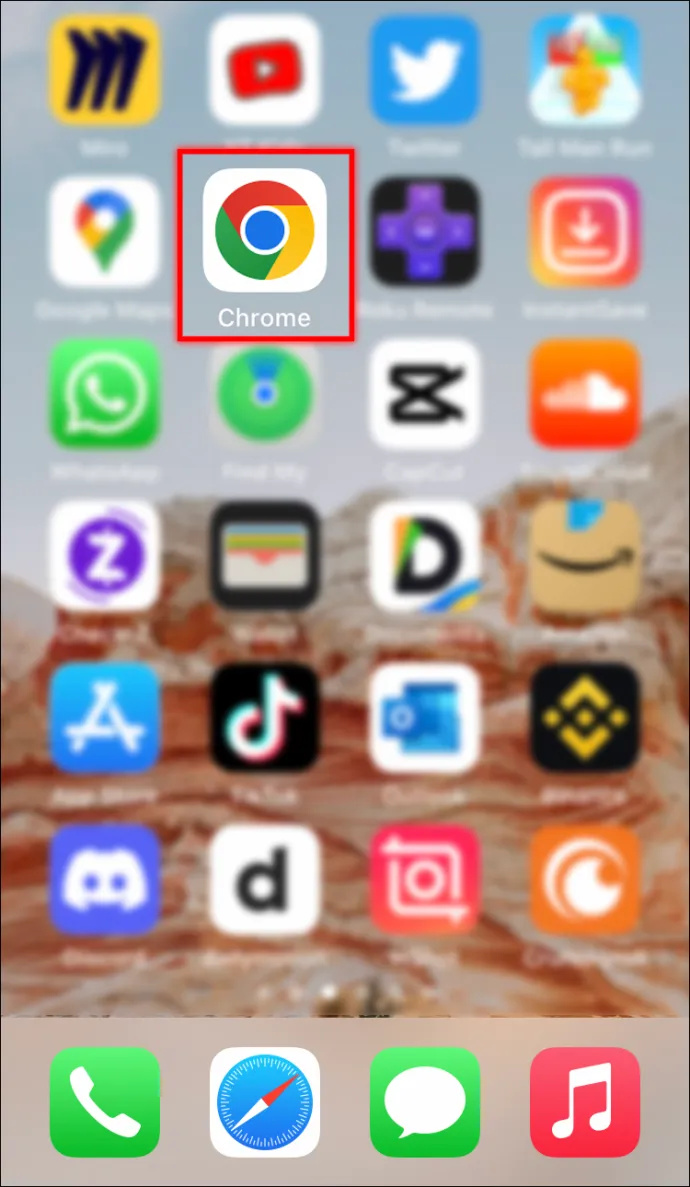
この方法は一時的なバグに適しているため、根本的な問題がなければ DNS の問題を解決する必要があります。
2.DNS設定を変更する
前述のように、DNS 設定を変更すると、ネットワークが更新され、問題を解決できます。 dns_probe_finished_nxdomain 問題。 iPhoneで行う方法は次のとおりです。
- に行く 設定 > Wi-Fi
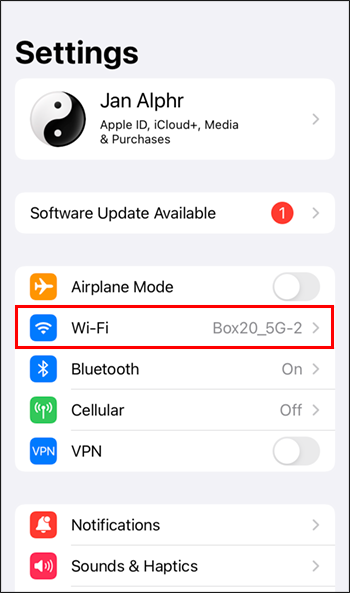
- 情報をタップします ( 私 ) Wi-Fi ネットワークの横にあるボタン
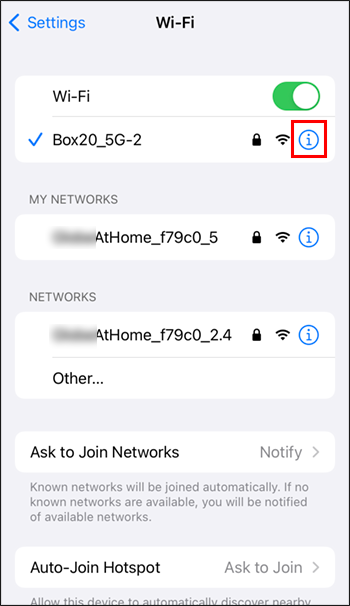
- に行く DNS .
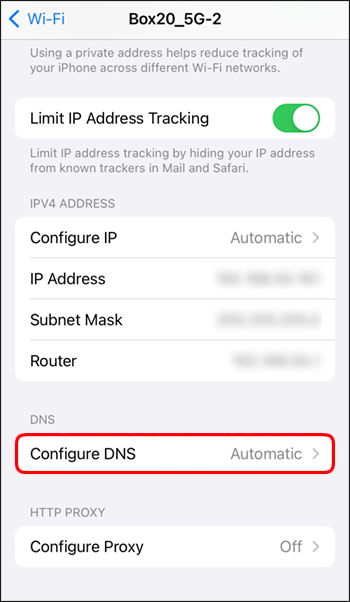
- 電源を切る 自動 上部にあり、下の既存の値を削除します DNS .
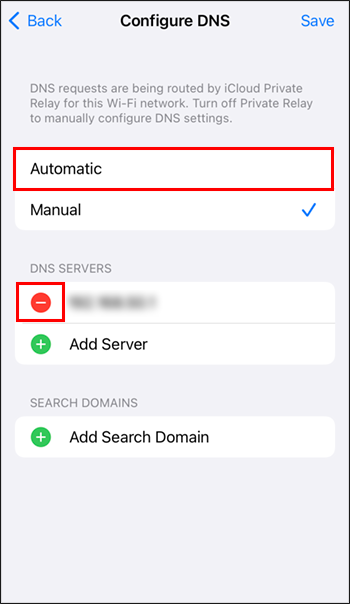
- 入力してください 8.8.8.8、8.8.4.4 プライマリおよび代替 DNS サーバーを設定します。
手間をかけずにウェブサイトにアクセス
迷惑なほど dns_probe_finished_nxdomain エラーが発生する可能性がありますが、通常は大きな問題ではありません。お分かりのように、それを克服して閲覧したいウェブサイトにたどり着く方法はたくさんあります。
接続やドメイン名を確認するなど、常に最も簡単な方法から始めることを忘れないでください。そうすることで、デバイスやブラウザの設定を変更する必要がないときに、その変更にかかる時間と労力を節約できます。ある場合は、上記の手順に従ってください。すぐに問題を解決する必要があります。
DNSエラーに対処するとき、通常何をしますか?ここに挙げた以外の方法はありますか?コメントであなたの考えを自由に共有してください!





![Googleスプレッドシートでテキストを折り返す方法[すべてのデバイス]](https://www.macspots.com/img/smartphones/40/how-wrap-text-google-sheets.jpg)



